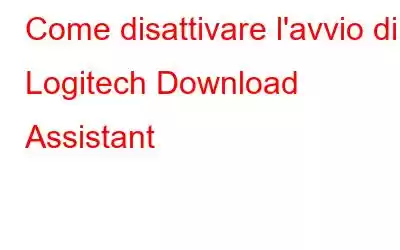Sei preoccupato da Logitech Download Assistant in esecuzione all'avvio?
Nessun problema, qui spiegheremo una guida passo passo per disattivare Logitech Download Assistant (LDA) dall'avvio.
Logitech, l'azienda che sviluppa i migliori accessori per computer, non ha bisogno di presentazioni. Dalle webcam alle tastiere, ai mouse, alle cuffie e altro ancora, offre quasi tutto ed è considerato affidabile da milioni di utenti. Per mantenere questo nome e offrire aggiornamenti tempestivi, la maggior parte dei prodotti Logitech viene fornita con Logitech Download Assistant. Ma quando questo assistente inizia a comparire ad ogni avvio, gli utenti si arrabbiano.
Se sei tra questi o qualcuno che conosci ha problemi a causa dell'avvio di Logitech Download Assistant all'avvio, leggi questa guida fino alla fine. In questo articolo sulla risoluzione dei problemi, spiegheremo come disattivare l'esecuzione di Logitech Download Assistant all'avvio.
Cos'è Logitech Download Assistant
Come spiega il nome, Logitech Download Assistant è un software sviluppato dal team Logitech e viene utilizzato per scaricare e installare nuovi aggiornamenti. Ciò aiuta a mantenere aggiornati i programmi Logitech. Tuttavia, quando viene eseguito automaticamente all'avvio del sistema, gli utenti si infastidiscono. Non solo, alcuni lo considerano addirittura un malware. Pertanto, se stai cercando modi per disabilitarlo, eccoci qui.
Cause dell'esecuzione di Logitech Download Assistant all'avvio
Per individuare la causa principale del problema, abbiamo provato a esaminare i rapporti degli utenti e i metodi adottati per risolvere il problema. Durante questa ricerca, ho trovato diversi motivi per cui appare il problema. Il risultato è il seguente:
- Nuovi aggiornamenti rilasciati per i prodotti Logitech – Se vengono implementati nuovi aggiornamenti per il tuo dispositivo Logitech, questo problema può verificarsi. Gli utenti che si sono trovati bloccati in situazioni simili hanno affermato di essere riusciti a risolvere il problema rimuovendo Logitech Download Assistant dalla directory di sistema mentre altri hanno affermato di aver disabilitato l'opzione di avvio.
- Facoltativo/Suggerimento per l'installazione del software Logitech correlato: a volte viene visualizzato anche Logitech Download Assistant per suggerire il software Logitech correlato o opzionale per il sistema.
Per questi motivi, è possibile vedere Logitech Download Assistant in esecuzione all'avvio. Se desideri continuare a risolvere questo problema, segui i passaggi spiegati di seguito e disattiva l'esecuzione automatica di Logitech Download Assistant.
Modi per disattivare Logitech Download Assistant in esecuzione su sta rtup
Metodo 1: disabilitazione di Logitech Download Assistant tramite Task Manager
Il metodo più semplice e veloce per impedire l'apertura di Logitech Download Assistant a ogni avvio del sistema consiste nell'utilizzare Task Manager. Per sapere come farlo, procedi nel seguente modo:
1. Premi Ctrl + Maiusc + Esc per aprire Task Manager
2. Fai clic sulla scheda Avvio e cerca Logitech Download Assistant.
3. Selezionalo e fai clic sul pulsante Disabilita presente nell'angolo in basso a destra. In alternativa, puoi fare clic con il pulsante destro del mouse e selezionare Disabilita dal menu contestuale.
4. Riavvia il sistema, Logitech Download Assistant ora non dovrebbe essere eseguito all'avvio.
Se non ti piace andare su Task Manager e trovare la voce Logitech Download Assistant, puoi provare a eseguire Advanced PC Cleanup. Questa utilità di ottimizzazione del sistema all-in-one ti consente di disabilitare Logitech Download Assistant e altre attività indesiderate eseguite all'avvio. Inoltre, utilizzandolo potrai pulire il PC in pochissimo tempo e mantenerlo protetto dagli attacchi malware.
Per utilizzare Advanced PC Cleanup e disattivare Logitech Download Assistant, procedere come segue:
1. Scarica e installa Advanced PC Cleanup
2. Esegui lo strumento professionale per la pulizia della posta indesiderata e l'aumento della velocità per Windows
3. Fai clic sull'opzione Gestione avvio presente nel riquadro di sinistra.
4. Attendi che il modulo esegua la scansione del sistema ed elenchi le applicazioni in esecuzione all'avvio del sistema.
5. Cerca Logitech Download Assistant
6. Selezionalo e fai clic sull'icona del cestino accanto ad esso. Ciò disabiliterà l'avvio automatico di Logitech Download Assistant all'avvio.
7. Riavviare il sistema, Logitech Download Assistant ora non dovrebbe essere eseguito all'avvio.
Oltre a ciò, puoi utilizzare Advanced PC Cleanup per rimuovere file spazzatura, pulire voci di registro non valide, scansionare il sistema per infezioni malware, proteggere le tracce di esposizione dell'identità e molto altro ancora.
Metodo 2: disabilitare Logitech Download Assistant dalle Impostazioni
Disabilitando le notifiche dalle impostazioni di Windows, alcuni utenti sono riusciti a disabilitare Logitech Download Assistant. Per sapere come farlo, procedi nel seguente modo:
1. Premi Windows + I per aprire le Impostazioni di Windows.
2. Fai clic su Sistema
3. Seleziona Notifiche e azioni dal riquadro sinistro.
4. Scorri verso il basso e cerca Logitech in Ricevi notifiche da questi invii ehm.
5. Se abilitato, disattiva l'impostazione.
6. Riavviare il sistema LDA ora non dovrebbe più essere eseguito all'avvio del sistema.
Nel caso Logitech non sia elencato, vai al passaggio successivo.
Metodo 3: eliminazione del file LogiLDA.dll da System32
Questo è un modo permanente per interrompere l'esecuzione di Logitech Download Assistant all'avvio. Per utilizzare questa correzione, elimineremo LogiLDA.dll dalla cartella System32. Una volta fatto ciò, Logitech Download Assistant non verrà più visualizzato ed eseguito all'avvio.
Nota: l'eliminazione di questo file non sarà in conflitto con il funzionamento dei prodotti Logitech o del modulo Logitech principale. Tuttavia, una volta eliminato il file, dovrai cercare manualmente l'aggiornamento del prodotto Logitech, poiché la funzionalità automatica non funzionerà più.
Per rimuovere il file, procedi nel seguente modo:
1. Premi Windows + E per aprire Esplora file
2. Cerca LogiLDA.dll nella seguente directory: C:\Windows\System32\
3. Fare clic con il pulsante destro del mouse sul file LogiLDA.dll > Elimina
4. Riavviare il sistema, LDA non verrà più visualizzato o non verrà più eseguito automaticamente all'avvio del sistema.
È tutto, utilizzando questi semplici passaggi o Advanced PC Cleanup puoi disattivare l'esecuzione di Logitech Download Assistant all'avvio del sistema. Se sei d'accordo con il download manuale degli aggiornamenti, disabilitare Logitech Download Assistant va bene. Inoltre, così facendo si salverà la memoria del sistema perché all’avvio verranno eseguiti meno programmi. Se ritieni utili le informazioni, votale e condividile con amici e familiari. In caso di domande o suggerimenti relativi a problemi tecnici, non esitate a lasciare domande e feedback nella casella dei commenti.
Articoli correlati:
Come scaricare il software di gioco Logitech
5 migliori alternative di driver Logitech per PC Windows 10
leggi: 0